Cドライブの容量が足りないなら…「pagefile.sys」を削除可能にする
Cドライブの容量が足りなくなってきた場合、ゴミ箱などの不要ファイルを削除するのが基本だが、それでもまだ容量不足は解消されない、という場合、数ギガバイトを占拠するページキャッシュの削除という奥の手がある。Cドライブの「pagefile.sys」 を消せるようにするテクを解説しよう。
ページングファイルとは、Cドライブの一部を、仮想メモリとして利用する機能。メモリの容量が少ない場合の補助機能だが、メモリを大量に搭載している場合には無用の長物。
Cドライブの容量を確保したい場合にはページングファイル、具体的にはCドライブにある「pagefile.sys」 を削除しよう。ただし、このファイルを削除できるのはページングファイルを無効にしてから。コントロールパネルの「システム」の深部にある設定を変更しよう。
ページングファイルを無効にすれば、「pagefile.sys」 は削除できるようになるし、以降も生成されなくなるので、その分、Cドライブの容量を確保できるのだ。
なお、搭載メモリの容量が少ない場合、仮想メモリが使えないとエラーが頻発するといったトラブルになる可能性がある。最低でも8Gバイト、できれば16Gバイト以上のメモリ搭載マシンでのみ設定しよう。
■ Cドライブの「pagefile.sys」 は大容量で邪魔
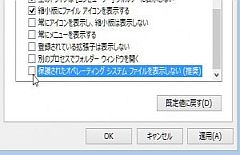
コントロールパネルの「フォルダーオプション」の「表示」タブで、「保護されたオペレーティングシステムファイルを表示しない(推奨)」のチェックを外す
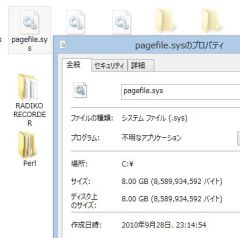
するとCドライブに「pagefile.sys」が表示される。容量にして10ギガバイト近く。ノートPCでCドライブがSSDになっている場合、この容量はあまりに大きすぎる。しかし、削除しようにもファイルが使用中で削除できないとエラーが出る
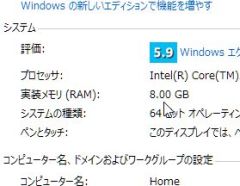
パソコンに搭載されているメモリの容量を確認しよう。最低でも8Gバイト、できれば16Gバイト以上のメモリを搭載しているのが、この設定を行う条件
■ ページングファイルを無効にする
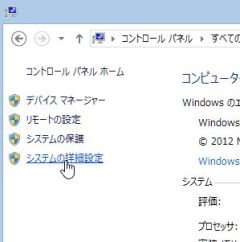
コントロールパネルの「システム」から「システムの詳細設定」を開こう

「システムのプロパティ」が開く「詳細設定」タブを開き、「パフォーマンス」の「設定」をクリックする
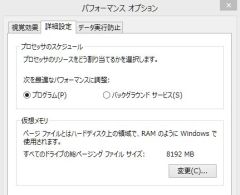
「詳細設定」の「仮想メモリ」で「変更」ボタンをクリックしよう
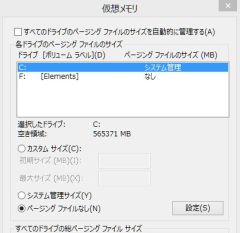
「すべてのドライブのページングファイルのサイズを自動的に管理する」のチェックを外し、「ページングファイルなし」を選択。「設定」をクリックしよう。これで「pagefile.sys」 は削除可能となる

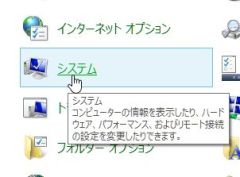
 全世界1,000万以上ダウンロード超え!水分補給サポートアプリ最新作『Plant Nanny 2 - 植物ナニー2』が11/1より日本先行配信開始中
全世界1,000万以上ダウンロード超え!水分補給サポートアプリ最新作『Plant Nanny 2 - 植物ナニー2』が11/1より日本先行配信開始中 たこ焼きの洞窟にかき氷の山!散歩を習慣化する惑星探索ゲーム『Walkr』がアップデート配信&6/28までアイテムセール開始!
たこ焼きの洞窟にかき氷の山!散歩を習慣化する惑星探索ゲーム『Walkr』がアップデート配信&6/28までアイテムセール開始! 【まとめ】仮想通貨ビットコインで国内・海外問わず自由に決済や買い物ができる販売サイトを立ち上げる
【まとめ】仮想通貨ビットコインで国内・海外問わず自由に決済や買い物ができる販売サイトを立ち上げる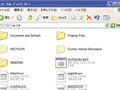 Cドライブに「pagefile.sys」と「hiberfil.sys」というデカいファイルがあるんだけど消せねー。
Cドライブに「pagefile.sys」と「hiberfil.sys」というデカいファイルがあるんだけど消せねー。 今後しばらくストレージの買い足しは不要!安心の超大容量「My Book Live Duo 6.0TB」
今後しばらくストレージの買い足しは不要!安心の超大容量「My Book Live Duo 6.0TB」 スマホスタンドとしても優秀!Qi対応のスマホ充電機!
スマホスタンドとしても優秀!Qi対応のスマホ充電機! 運動しながら使うならBluetoothイヤホン「QY7」!お手頃価格で入門用にも最適!
運動しながら使うならBluetoothイヤホン「QY7」!お手頃価格で入門用にも最適! Qi充電ができるスマホスタンド!木目調で、スタンドとしてもシックに使える!
Qi充電ができるスマホスタンド!木目調で、スタンドとしてもシックに使える! ウインドウズ7のメモリ不足に注意 4GBまで増量しておこう
ウインドウズ7のメモリ不足に注意 4GBまで増量しておこう
